Hvordan skrive anmeldelser på Google Steder
Forfatter:
Roger Morrison
Opprettelsesdato:
23 September 2021
Oppdater Dato:
11 Kan 2024
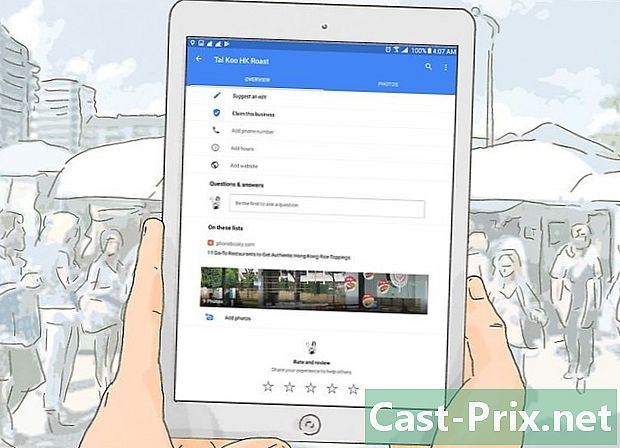
Innhold
- stadier
- Metode 1 Skriv en anmeldelse på Google Places fra mobilappen
- Metode 2 Skriv en anmeldelse på Google Places på datamaskinversjonen
Google Places tillater selskaper å sende inn en detaljert oversikt over sine aktiviteter til Google, slik at de kan henvises til. Brukere kan deretter finne bestemte aktiviteter ved hjelp av Google Maps og skrive anmeldelser og anmeldelser på Google Steder. Å skrive anmeldelser på Google Places vil hjelpe andre brukere med å finne ut om de skal besøke et bestemt selskap, og du kan gjøre det ved å bruke både Google Maps mobilappen og datamaskinversjonen.
stadier
Metode 1 Skriv en anmeldelse på Google Places fra mobilappen
- Åpne Google Maps. Trykk på appens ikon, som ser ut som en stedsnål på et kart. Denne handlingen vil få opp et kart.
- Hvis du blir bedt om det, velger du en konto eller skriver inn Google-legitimasjonen før du fortsetter.
-

Trykk på søkefeltet. Denne linjen ligger øverst på skjermen. -

Angi navn og by på et sted. Google Maps vil deretter utføre søkene. -

Se etter stedet. Skriv inn det offisielle navnet og adressen til stedet under søkefeltet.- Hvis det viste resultatet ikke er det du leter etter, angir du mer spesifikk informasjon i dette tilfellet.
- Det er også mulig å trykke på søk eller retur for å søke etter et selskap og deretter resultatet av søket ditt.
-
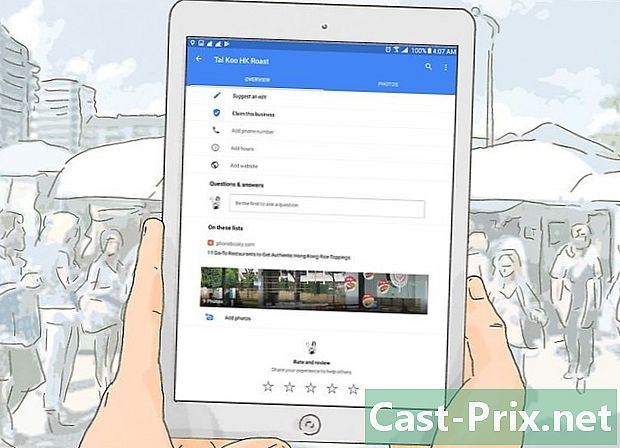
Bla ned til stjernelinjen. Den ligger nederst på skjermen. -

Velg en stjerne. Trykk på stjernemåne for å tilordne en rangering fra 1 til 5. Disse stjernene er sortert i stigende rekkefølge fra venstre mot høyre (for eksempel teller stjernen helt til høyre som fem stjerner). Et vindu vil da vises. -

Skriv din anmeldelse. Skriv din mening i detalj, mens du er ærlig, rettferdig og relevant.- Det er også mulig å legge til bilder. For å gjøre dette, trykk på kameraikonet, og velg deretter bildene fra kameraet på mobilenheten.
-

Trykk på PLUBIER. Denne knappen er plassert øverst til høyre på skjermen. Og nå har du nettopp publisert en mening!
Metode 2 Skriv en anmeldelse på Google Places på datamaskinversjonen
-

Åpne Google Maps-nettstedet. Bare klikk her for å få tilgang til den. Et kart der du kan se din omtrentlige plassering vises. -
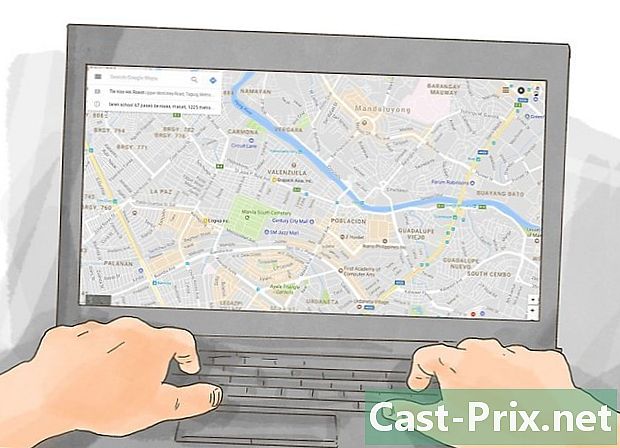
Klikk på søkefeltet. Den ligger øverst til venstre på skjermen. -
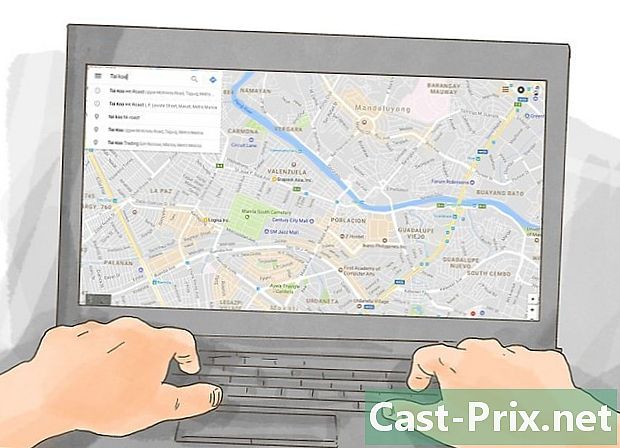
Skriv inn navnet og byen til et selskap. Skriv inn navnet på selskapet du vil skrive en mening for, samt byen det ligger i. De potensielle resultatene vil vises. -

Velg stedet du leter etter Klikk på søkeresultatet som tilsvarer selskapet du vil skrive en anmeldelse for. Informasjon om dette selskapet vil vises på venstre side av vinduet.- Hvis stedet du leter etter ikke vises i resultatene, angir du mer spesifikk informasjon (postnummer eller samfunnsadresse).
- Det er også mulig å trykke på tasten ↵ Skriv inn fra tastaturet for å velge din plassering på kartet.
-
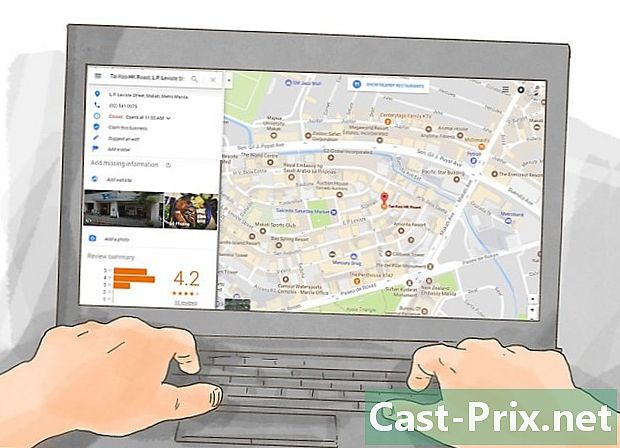
Bla ned til bunnen. Gjør det ved å klikke på sidefeltet til venstre på skjermen. -

Klikk på Skriv en anmeldelse. Denne knappen ligger nederst på siden. Et vindu vil da vises.- Hvis du ikke er logget inn på Google-kontoen din ennå, klikker du på knappen Logg på som ligger nederst til høyre på siden og oppgir Google-legitimasjonen før du fortsetter.
-

Velg en stjerne. Klikk på stjernen som best beskriver opplevelsen din. Stjerner sorteres i stigende rekkefølge fra venstre mot høyre (for eksempel teller den venstre stjernen som en stjerne). -

Legg til en anmeldelse. Klikk på feltet Del din egen opplevelse om dette stedet, skriv deretter detaljert din mening.- Sørg for å skrive en ærlig, rettferdig og relevant mening.
- Det er også mulig å legge til bilder etter din mening. For å gjøre dette, klikk på kameraikonet, og velg deretter bildene fra datamaskinen.
-

Klikk på PUBLISH. Du finner denne knappen nederst til høyre i vinduet. Og nå har du nettopp publisert din mening!

- Når du legger ut en anmeldelse, kan du prøve å være kort og ærlig.
- Google fjerner merknader skrevet på et provoserende, frekt eller på annen måte negativt språk. Vær høflig.

